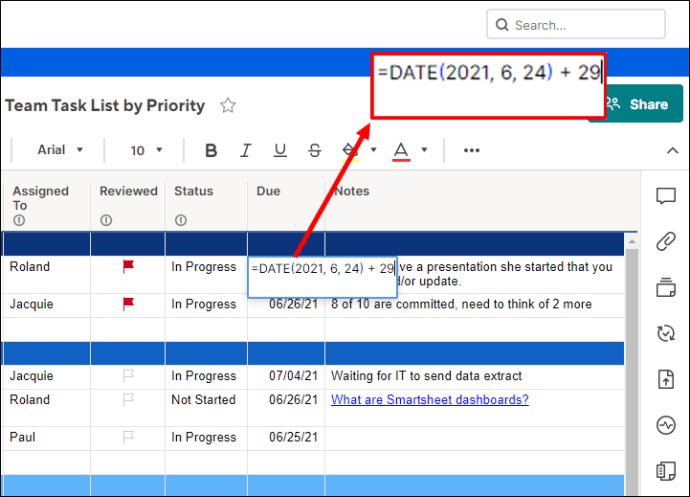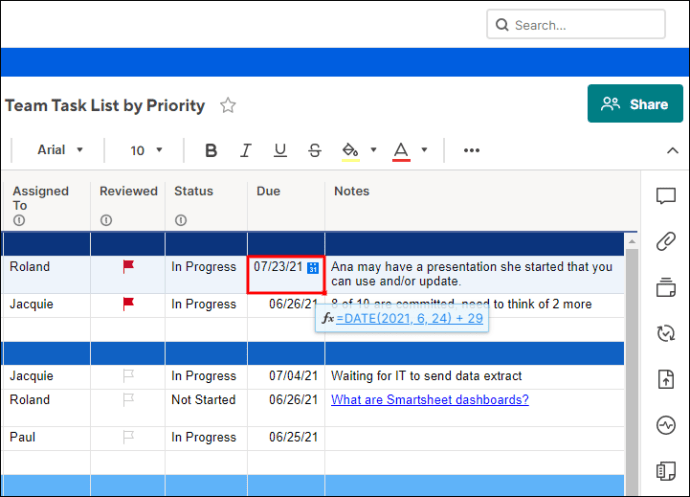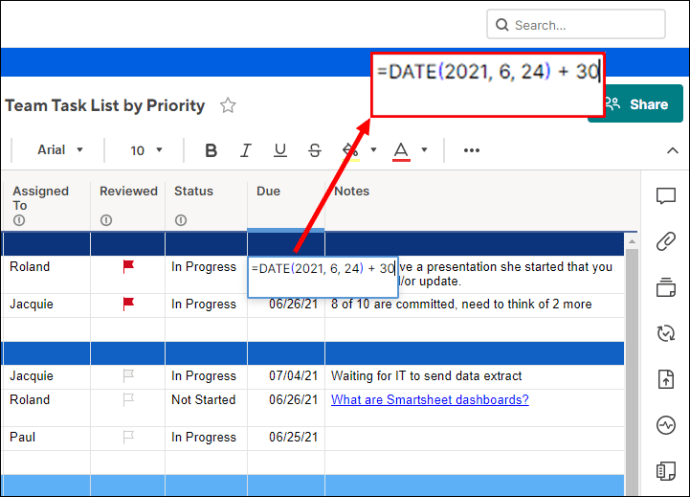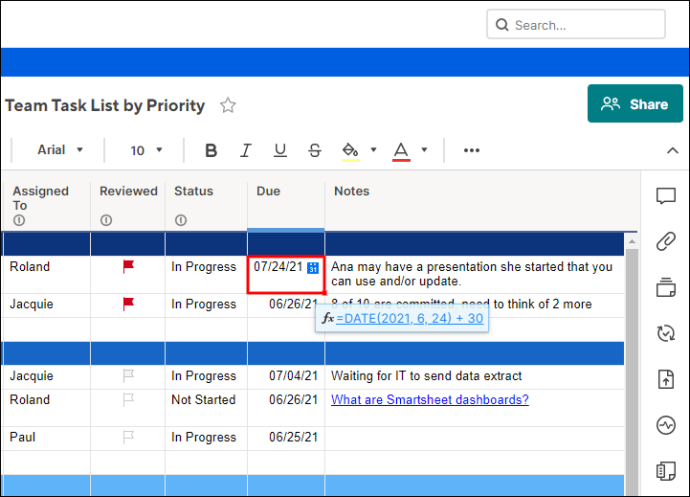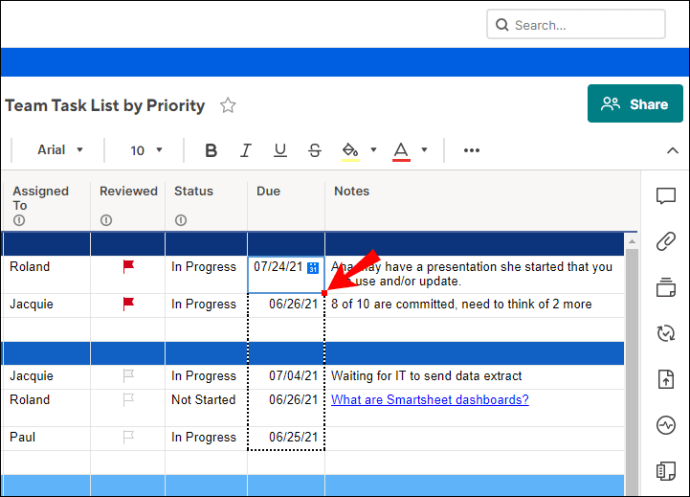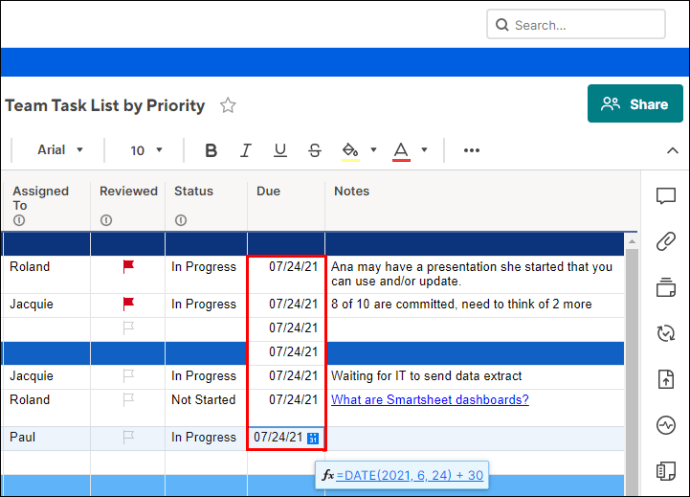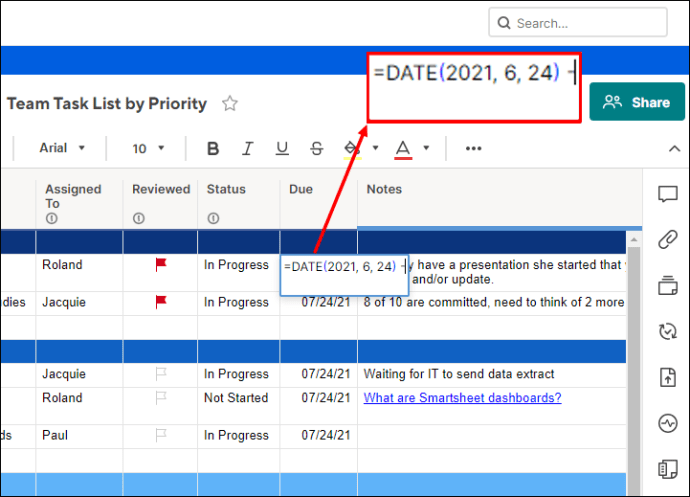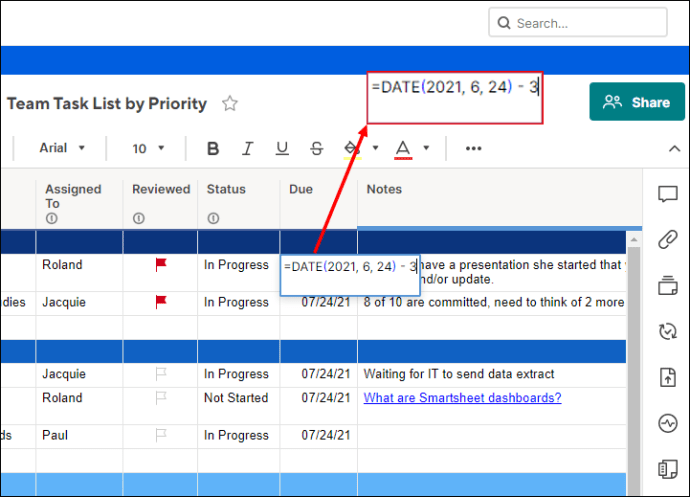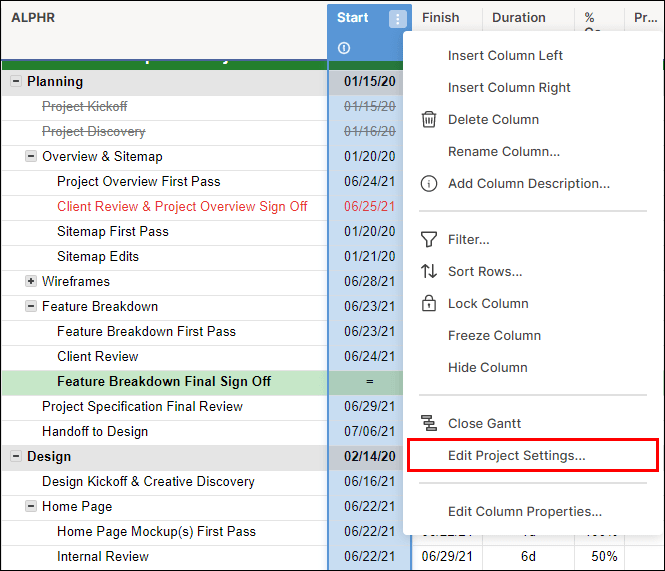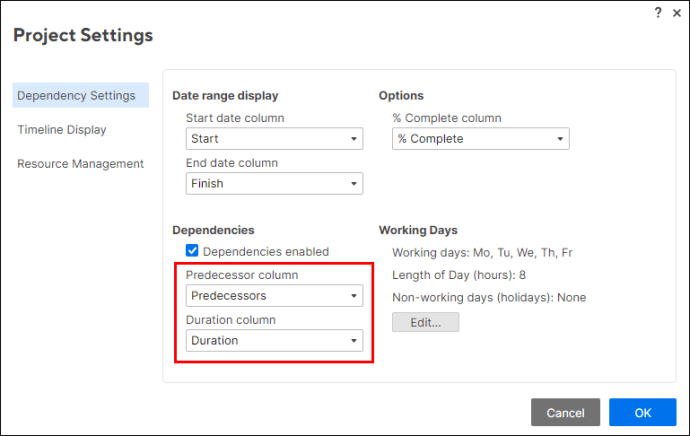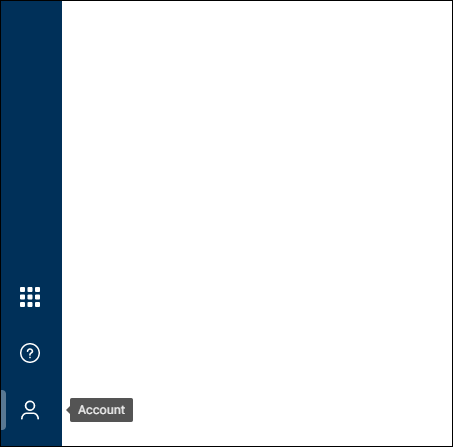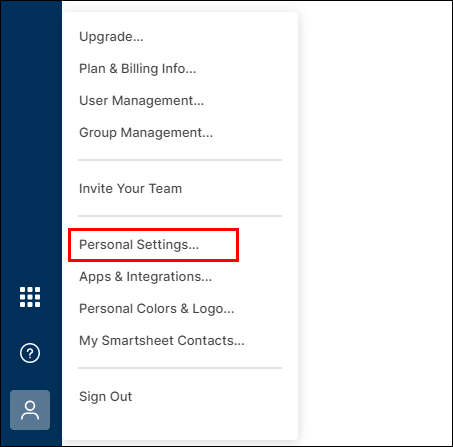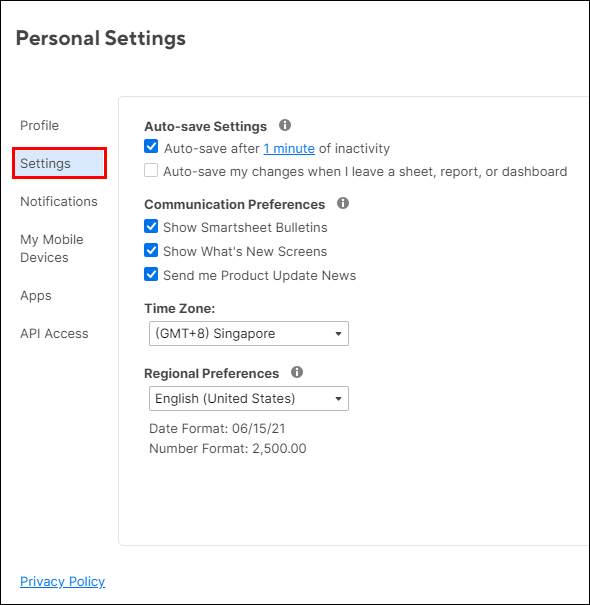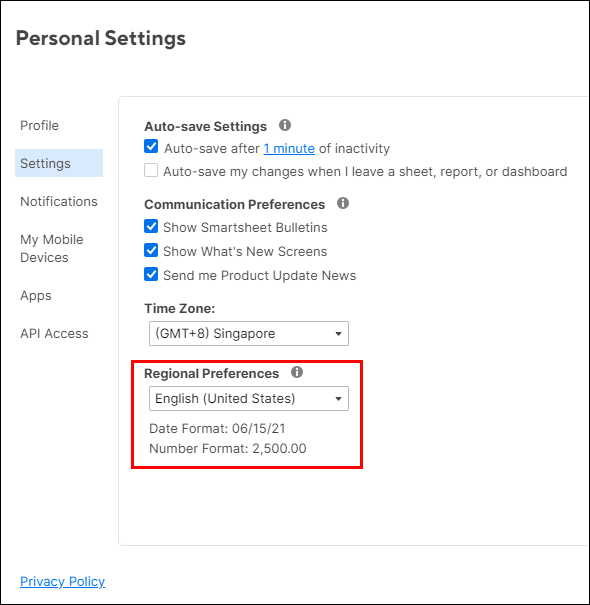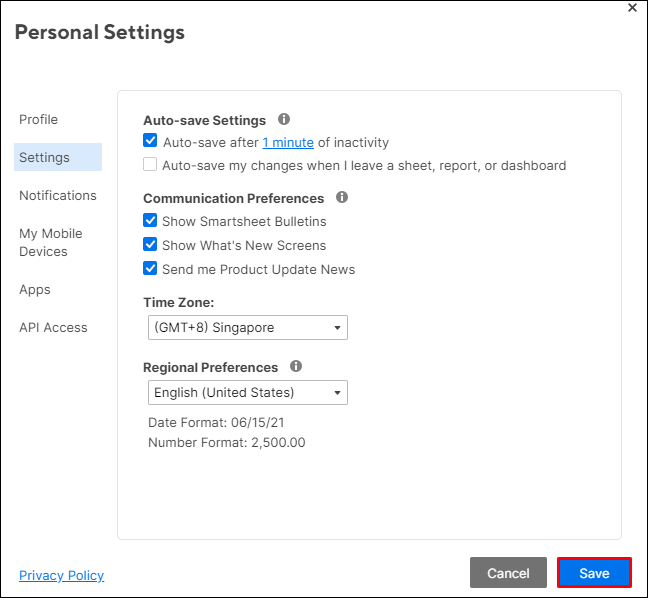Smartsheet je popularan softver za upravljanje poslom. Nudi različite opcije koje će vam pomoći u planiranju i upravljanju vašim projektima, zadacima, kalendarima itd. Praćenje datuma predstavlja važan čimbenik u svakom softveru za upravljanje. Ako želite naučiti kako dodati dane datumu u Smartsheetu, nastavite čitati.

Kako datumu dodati dane?
Ako želite svoje projekte održavati u redu i odabrati rok u Smartsheetu, to možete učiniti primjenom različitih formula.
Ako imate datum početka svog projekta 1. lipnja 2012., a morate ga završiti do kraja mjeseca, ono što možete učiniti je primijeniti ovu formulu: =[Datum početka]@red + 29 u stupcu datuma dospijeća.
Možete ga upisati, ali možete koristiti i ovu opciju:
- Tip
“=”u stupcu datuma dospijeća, odmah pored datuma početka.
- Odaberite datum početka.
- Stavite znak plus (+) pored datuma početka.

- Unesite broj dana koji želite dodati datumu (u ovom slučaju 29).
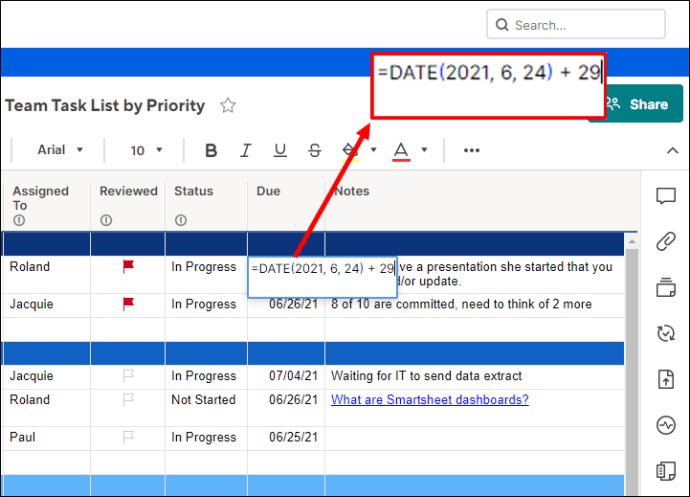
- Pritisni enter."
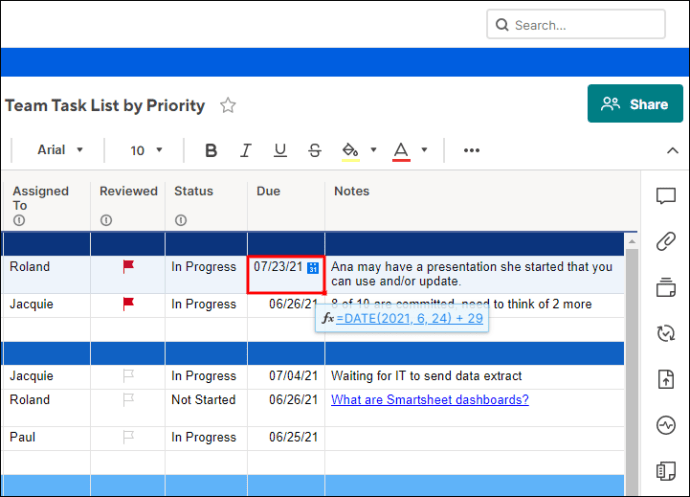
To je to! Uspješno ste dodali dane datumu. Brojevi koje unesete prema zadanim se postavkama tretiraju kao dani.
Dodavanje istog broja dana svakom datumu početka
Što se događa kada imate različite datume početka za svoj projekt, ali imate 30 dana da dovršite svaki od njih? Ako želite unijeti rokove s jednom jednostavnom formulom, slijedite ove korake:
- Tip
“=”u stupcu datuma dospijeća, odmah pored datuma početka.
- Odaberite datum početka.
- Stavite znak plus
(+)pored datuma početka.
- Unesite broj dana koji želite dodati datumu (u ovom slučaju 30).
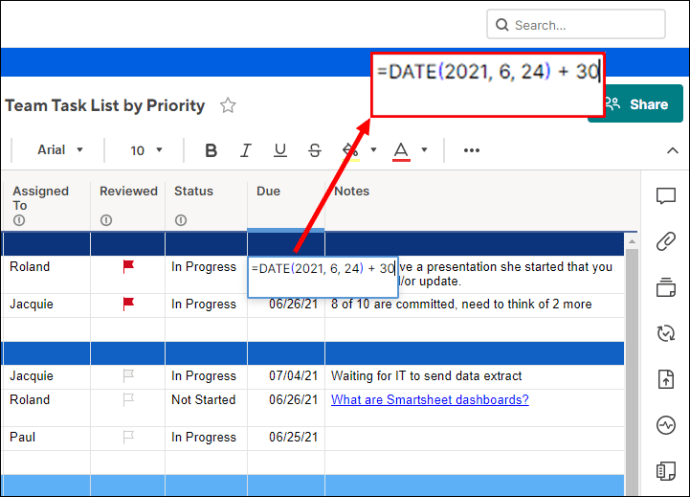
- Pritisni enter."
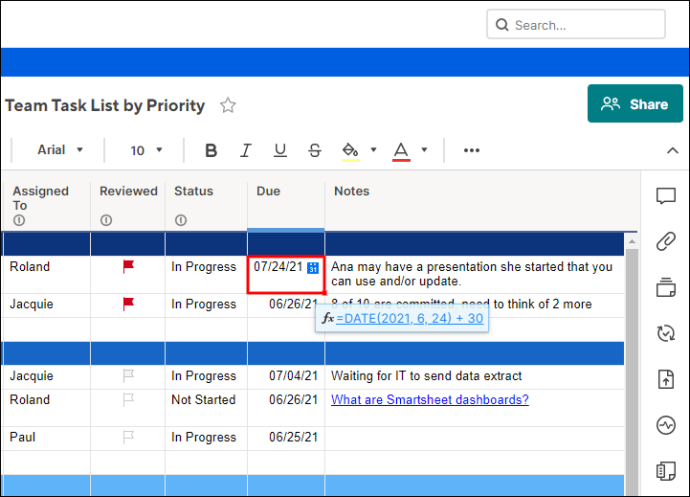
- Odaberite tu ćeliju.
- Vidjet ćete mali kvadrat u donjem desnom kutu ćelije. Pritisnite kvadratić i počnite ga pomicati prema dolje/gore.
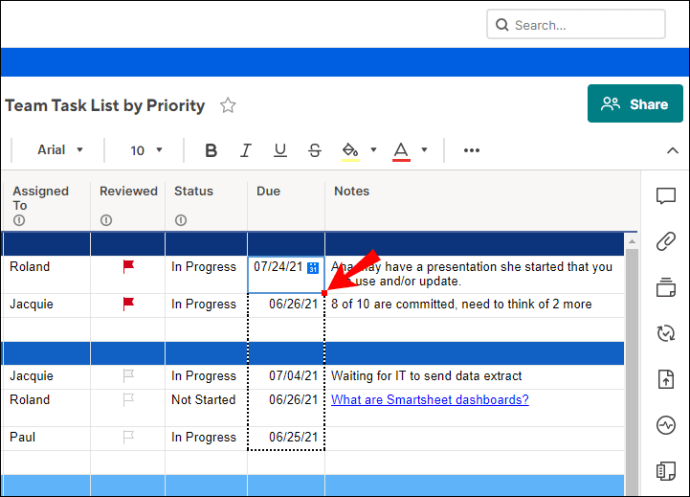
- Sada će se vaša formula automatski prenijeti u sve ćelije koje ste odabrali.
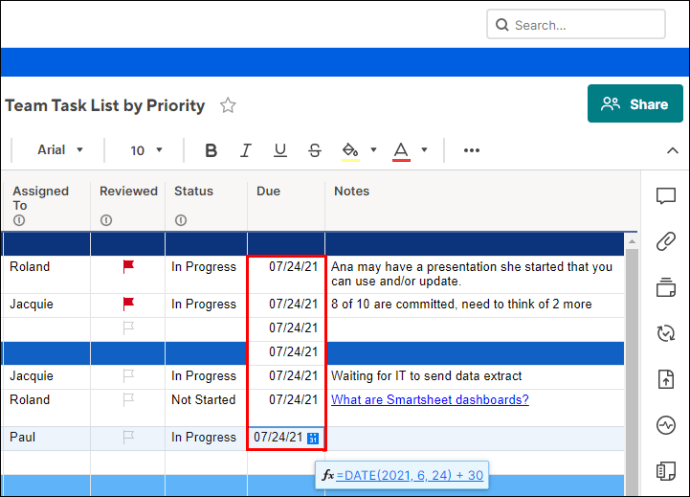
Dodavanje različitog broja dana svakom datumu početka
Često će se dogoditi da različite projekte treba dovršiti u različitim vremenskim okvirima. U ovom slučaju, najbolje je koristiti stupac "Trajanje". Ovdje možete odrediti broj dana koji bi vam trebao biti potreban za svaki projekt. Zatim možete koristiti jednostavnu formulu za izračunavanje datuma dospijeća:
- Tip
“=”u stupcu datuma dospijeća, odmah pored datuma početka. - Odaberite datum početka.
- Stavite znak plus pored datuma početka.
- Odaberite trajanje iz stupca trajanja.
- Pritisni enter."
- Vidjet ćete rok za taj projekt. Ako ovu formulu želite primijeniti na svoje druge projekte, upotrijebite mali kvadrat u donjem desnom kutu ćelije da biste je pomaknuli prema dolje/gore.
Što se događa kada promijenite datum početka?
Odlučili ste započeti svoj projekt malo kasnije, ali niste sigurni hoće li to utjecati na vašu formulu. Ne brinite! Nakon što promijenite datum početka, Smartsheet će automatski prilagoditi datum završetka. Ako je trajanje i dalje isto, jednostavno će brojati dane počevši od datuma koji ste unijeli.
Što se događa kada promijenite trajanje?
Ako vaš projekt treba biti dovršen u kraćem razdoblju ili želite produžiti razdoblje dok se ne završi, to možete učiniti na dva načina. Možete promijeniti broj u stupcu trajanja ili promijeniti broj u formuli, ovisno o tome kako ste izvorno kreirali formulu.
Ako ste naveli broj dana u formuli, možete ga samo izbrisati i umetnuti novi broj.
Ako ste koristili stupac "Trajanje", tamo možete promijeniti broj, pritisnuti "Enter" i formula će se automatski ažurirati sama, pokazujući vam novi datum dospijeća.
Oduzimanje dana od datuma
Ako trebate oduzeti dane od određenog datuma, možete koristiti jednostavnu formulu:
- Tip
“=”u stupcu gdje biste željeli dobiti rezultat.
- Odaberite datum.
- Stavite znak minus
(-)pored datuma.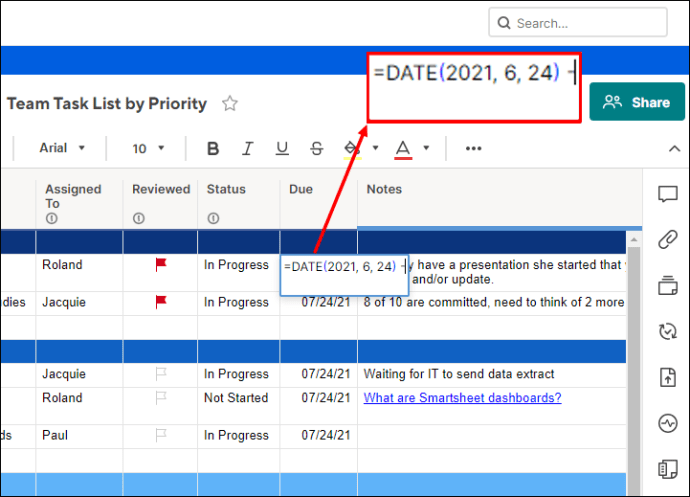
- Unesite broj dana koji želite oduzeti.
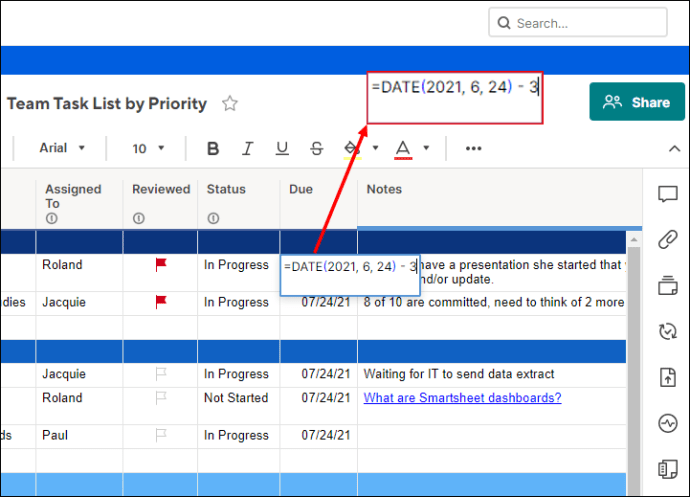
- Pritisni enter."
Omogućavanje ovisnosti
Ova funkcija predstavlja sredstvo za automatsko izračunavanje datuma kada se mijenjaju vrijednosti za trajanje (koliko će nešto trajati) i prethodnike (što se treba dogoditi prije nego što se dogodi nešto drugo). Ako odlučite to omogućiti, evo nekih od značajki koje biste mogli koristiti:
- Ako unesete datum početka i dospijeća, stupac trajanja će se automatski izračunati.
- Možete unijeti broj radnih dana u tjednu, praznike, dane godišnjih odmora itd. To će vam pomoći da izračunate datume dospijeća vaših projekata.
- Ako promijenite datum početka i/ili dospijeća, odgovarajući stupac će se automatski prilagoditi.
Evo kako možete omogućiti ovisnosti:
- Odaberite stupac koji želite i dodirnite "Uredi postavke projekta".
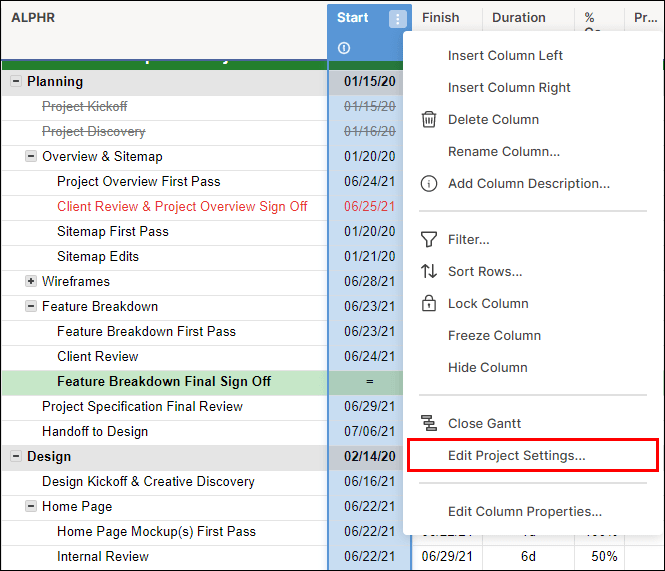
- Odaberite potvrdni okvir "Ovisnosti omogućene".

- Vidjet ćete da se pojavljuju nove opcije.
- Odaberite stupce koji se trebaju koristiti kao "Prethodni stupac" i "Stupac trajanja". Ako nemate ove stupce, Smartsheet će ih automatski umetnuti.
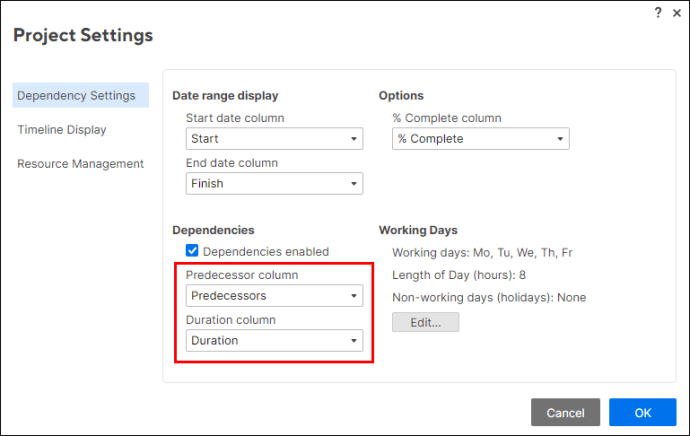
Važno je napomenuti da formule ne možete stavljati u stupce nakon što omogućite ovu funkciju.
Kako promijeniti format datuma u Smartsheetu?
Format datuma prikazan u Smartsheetu temelji se na regionalnim postavkama koje ste naveli prilikom izrade računa. Na primjer, ako su vaše "Regionalne postavke" postavljene na "Engleski (Sjedinjene Američke Države)", datumi će biti prikazani u formatu mjesec/dan/godina. To možete promijeniti slijedeći ove korake:
- Otvorite Smartsheet.
- Idite na ikonu "Račun".
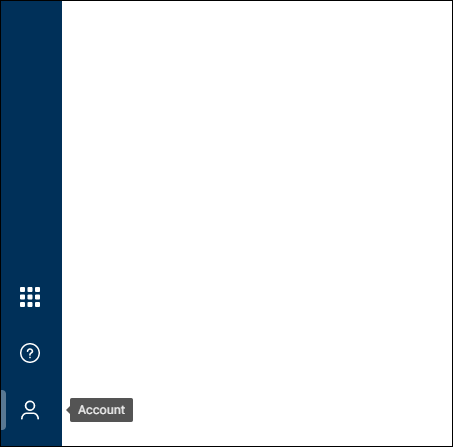
- Dodirnite "Osobne postavke".
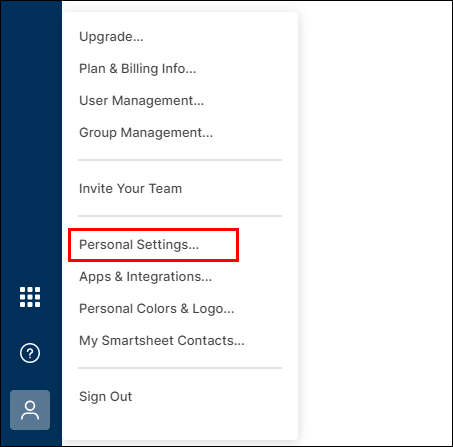
- Dodirnite "Postavke".
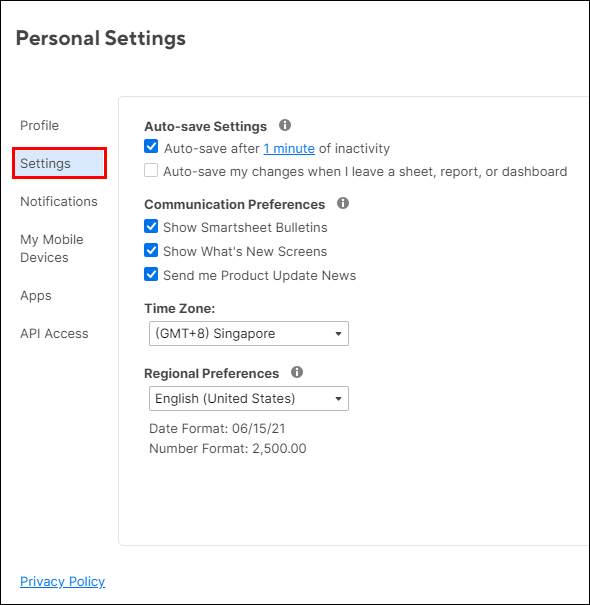
- Odaberite opciju pod "Regionalne postavke".
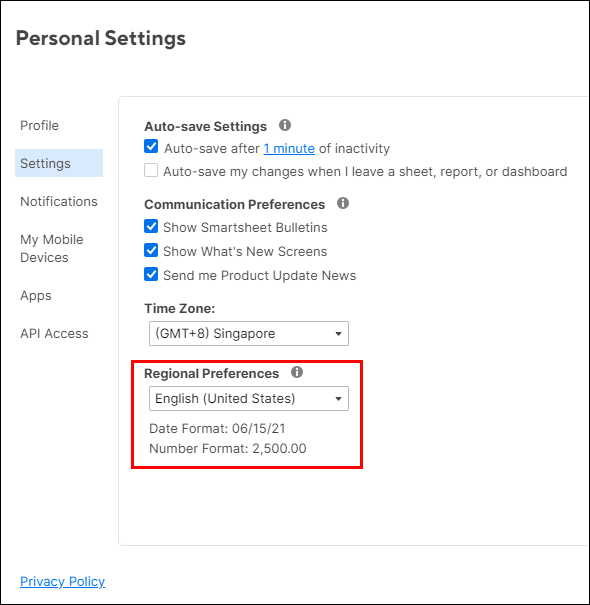
- Kada odaberete opciju, vidjet ćete pregled formata datuma i brojeva, tako da možete odabrati što želite prije spremanja promjena.
- Nakon što odaberete opciju, dodirnite "Spremi".
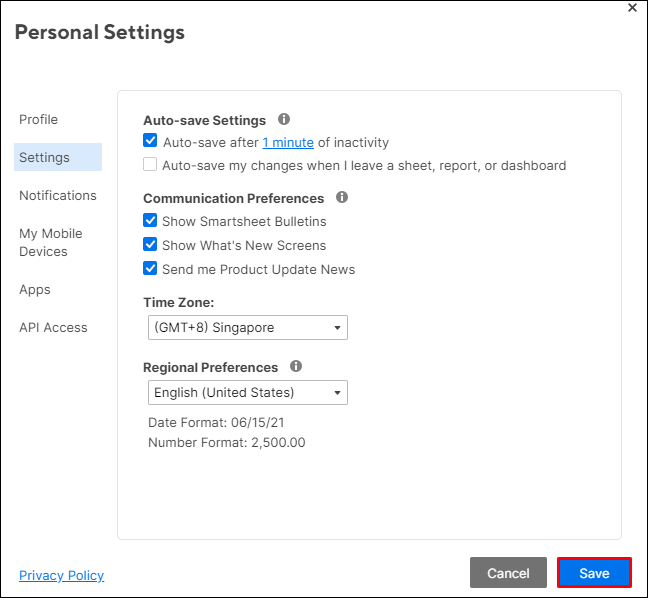
- Nova postavka će se primijeniti na vaše listove.
Smartsheet tipkovnički prečaci
Smartsheet nudi razne tipkovničke prečace koje možete koristiti za datume. To će vam omogućiti brži rad i uštedu vremena dok radite u listovima. U nastavku možete pronaći neke od prečaca:
- t – Umetanje današnjeg datuma.
- +n – unos datuma u danima od danas. Na primjer, ako je danas 06.09.2021., pritiskom na +3 ući ćete 06.12.2021.
- -n – unos datuma u danima prije današnjeg dana. Na primjer, ako je danas 06.09.2021., pritiskom na -5 ući ćete 04.06.2021.
- ned, pon, uto, sri, čet, pet, sub – unos datuma koji odgovara određenom danu u tekućem tjednu. Na primjer, ako je današnji datum 06.09.2021., upisivanjem "sunce" unijet ćete 06.06.2021.
- da – Jučerašnji datum.
- tom – Sutrašnji datum.
- prošli tjedan – Trenutni datum -7 dana.
- sljedeći tjedan – Trenutni datum +7 dana.
Važno je imati na umu da ove kratice rade samo za engleski jezik.
Smartsheet: Objašnjeno!
Sada ste naučili kako dodati dane datumu u Smartsheetu i imate više informacija o samom softveru. Ovo je pouzdan, učinkovit softver koji štedi vrijeme i koji će vam pomoći osigurati da svi vaši projekti budu dovršeni na vrijeme. Dakle, ako već koristite Smartsheet ili razmišljate o njegovoj upotrebi, sigurno ćete saznati više o njemu čitajući ovaj vodič.
Jeste li ikada koristili Smartsheet? Recite nam u odjeljku za komentare ispod!